亿图图示是一款非常好用的软件,很多小伙伴都在使用。和word文档,excel表格等常用办公软件一样,在亿图图示中也可以进行自动保存,非常方便。如果我们希望更改亿图图示中自动保存的时间间隔,小伙伴们知道具体该如何进行操作吗,其实操作方法是非常简单的。我们只需要点击进入“选项”窗口后,在“保存”栏就可以看到自动保存时间间隔了,可以直接进行修改,如果有需要我还可以点击修改自动保存的文件位置等等,非常方便。接下来,小编就来和小伙伴们分享具体的操作步骤了,有需要或者是有兴趣了解的小伙伴们快来和小编一起往下看看吧!
第一步:点击打开亿图图示进入首页;

第二步:在界面左侧点击“选项”,然后点击“保存”,就可以在“保存自动恢复信息时间间隔”处设置想要的自动保存时间间隔了;

第三步:在上方点击“浏览”按钮还可以在打开的窗口中设置自动保存的文件位置;

第四步:如果有需要也可以点击切换到“默认设置”栏设置使用默认参数还是自定义想要的个性化参数;

第五步:在编辑内容视图下,也可以点击右上方的“选项”按钮进行设置。

以上就是亿图图示中设置自动保存时间间隔的方法教程的全部内容了。在“选项”视图,我们还可以点击设置快捷键,语言等参数,小伙伴们可以按需操作。
 微软发布Windows 10 Insider build 20279,没有任
微软发布Windows 10 Insider build 20279,没有任
微软刚刚宣布在Dev Channel中为Insiders发布Windows 10预览版20279。此新......
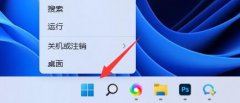 win11电源管理位置
win11电源管理位置
在win11中,修改电源管理参数可以提高我们的电源使用率,在玩......
 WPS PPT隐藏背景图形的方法
WPS PPT隐藏背景图形的方法
很多小伙伴在对演示文稿进行编辑时都会选择使用WPS软件,因为......
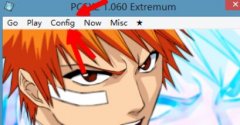 pcsx2怎么设置键盘-pcsx2设置键盘的方法
pcsx2怎么设置键盘-pcsx2设置键盘的方法
怎么用pcsx2设置键盘呢,具体该怎么操作呢?那么今天小编就将和......
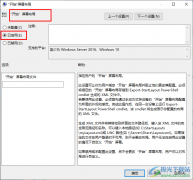 Win10系统锁定开始屏幕布局的方法
Win10系统锁定开始屏幕布局的方法
Win10系统是很多小伙伴都在使用的一款电脑操作系统,在这款系......
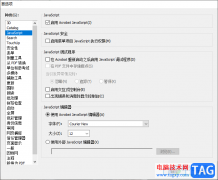
adobeacrobat是一款实用性非常强的PDF文件编辑软件,大家在使用该软件的时候,会进行PDF文件内容的编辑和修改操作,而在AdobeAcrobat7.0中还提供了一个acrobatjavascripts调试程序功能,如果你想要启用...

emeditor是一款功能强大的文本编辑器软件,用户也可以用来编写代码,在这款编辑器中有着自定义颜色、字体、工具栏、快捷键设置等多种功能,为用户提供了比较全面的文本编辑功能,因此...
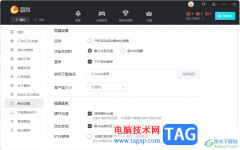
雷神加速器提供多种可以加速的游戏,有的小伙伴还会通过雷神加速器进行加速网页,在雷神加速器可以进行游戏的下载操作,而在下载游戏的时候,可以提前设置一下游戏的下载路径,而想要...
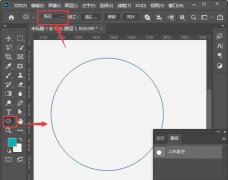
小伙伴们你们知道ps怎么调整路径图案方向呢?今天小编很乐意与大家分享ps调整路径图案方向教程,感兴趣的可以来了解了解哦。...
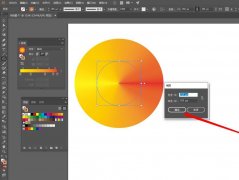
ai中需要制作立体圆锥形,应该怎么制作立体圆锥的感觉呢?下面是小编介绍ai视觉立体圆锥的绘制方法,有需要的小伙伴一起来下文看看吧,希望可以帮助到大家!...

很多用户在使用爱奇艺播放视频的时候,想要根据自己观看视频的舒适度,设置播放比例,该怎么设置呢?小编今天就和大家一起分享爱奇艺设置播放比例的方法,希望可以帮助到大家。...

mypaint是一个图像绘画工具,也可以是一款自由开放源代码的涂鸦软件,它为用户提供了各种绘画工具和效果,例如其中的水彩刷、油画刷等,可以让用户体验到真实的绘画过程,所以mypaint软件...

影音先锋是一款比较经典的播放器,这款软件可以调整视频播放画面的一个清晰度,当我们将视频通过影音先锋进行播放的时候,有时候可能觉得视频的播放页面不是很清晰,那么就可以进入到...
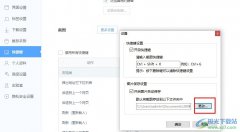
在使用360极速浏览器的过程中我们可以对网页内容进行复制、截图或是下载等操作。有的小伙伴在使用360极速浏览器中的快速截图功能完成截图之后经常会遇到无法找到截图文件保存位置的情况...
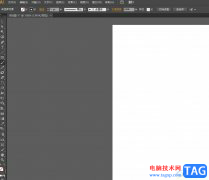
illustrator是一款功能强大的矢量图形处理工具,它经常被用户应用在插画绘制、印刷出版、海报设计和书籍排版等领域中,为用户带来了不错的使用体验和好处,因此illustrator软件成为了用户平...
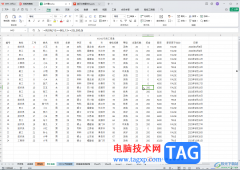
Excel表格是一款非常好用的软件,其中的功能非常强大,可以进行各种专业数据处理,很多小伙伴都在使用。如果我们需要在Excel表格中使用不同的图标表示数值的大小,小伙伴们知道具体该如...

最近很多网友表示自己不清楚ai怎么怎么设计爆炸感觉的文字的操作,而本篇文章就来给大家讲解ai爆炸字体效果的制作方法,大家都来一起学习吧。...

钉钉是我们平时工作的一款必备软件,大家可以在该软件中进行打卡设置以及创建群聊,或者是进行设置待办事项等,还可以在该软件中进行编辑在线文档、表格以及演示文稿等,一些小伙伴在...
很多小伙伴在使用Edge浏览器的过程中经常会需要浏览各种类型的网站,不同的网站所需的权限不同,需要访问的账户也不同,为了方便网站能够在访问时自动获取我们的工作或是个人资料,我...

illustrator是一款矢量绘图软件,它可以适用在印刷出版、海报设计、书籍排版、多媒体图像处理等场景中,而且还有着强大且实用的处理工具,能够很好的满足用户平面设计的各种需求,因此...